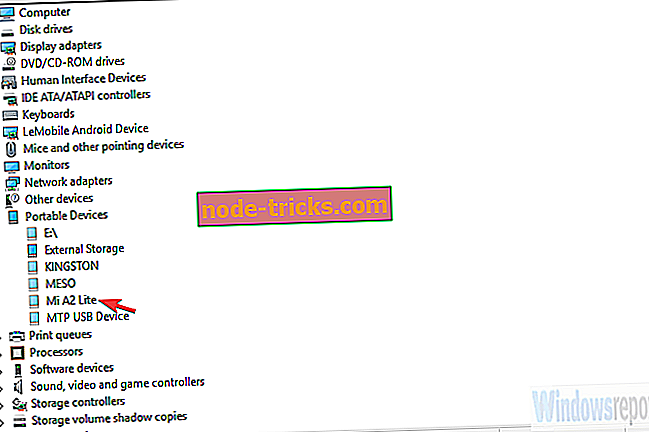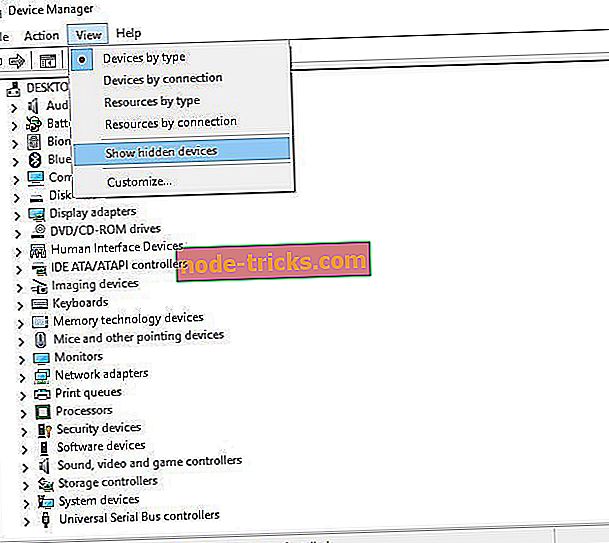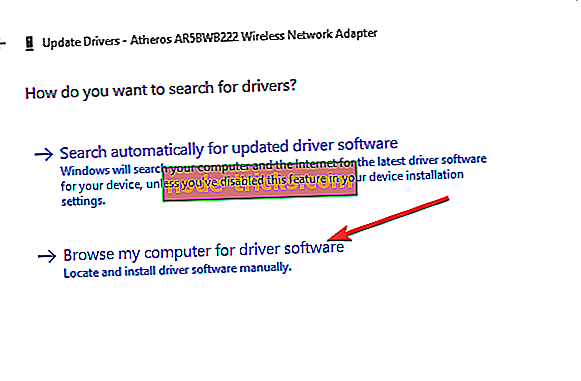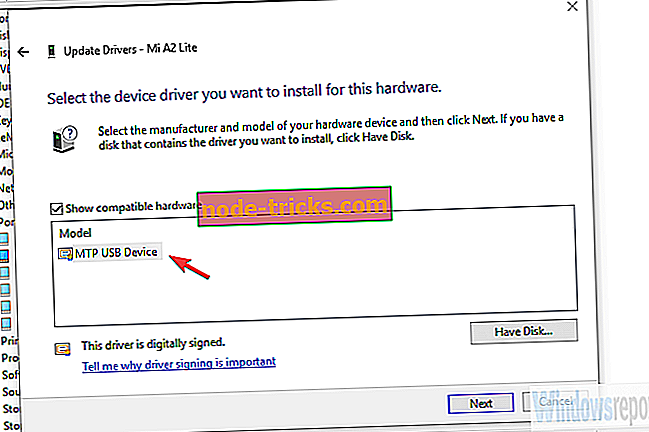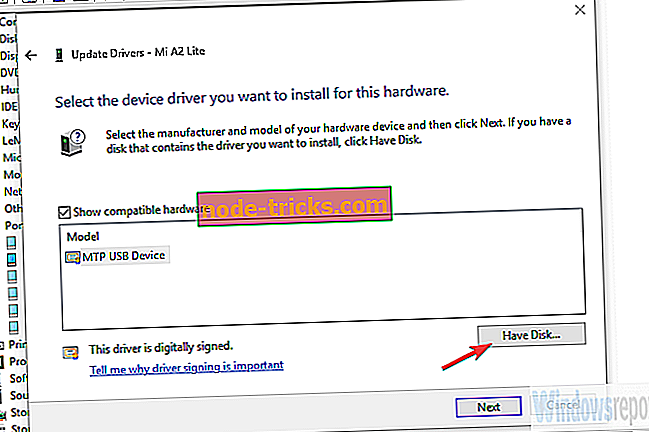Systém Windows nedokázal nainštalovať váš Android [FIX IT NOW]
Inštalácia ovládačov Android na PC by mala byť prechádzka v parku. Slúchadlo pripojíte k počítaču cez kábel USB a inštalácia sa začne ihneď. Všeobecný ovládač, ktorý poskytuje systém Windows automaticky, by mal byť dostatočne dobrý na prístup k úložným priestorom.
Väčšina používateľov nepotrebuje nič iné, aby boli úplne úprimní. Čo sa však stane, ak vás systém Windows vyzve, aby ste zobrazili výzvu „Systém Windows nebol schopný nainštalovať váš Android“? Ako to urobiť, ak generický ovládač jednoducho neinštaluje? Zistite nižšie.
Ako úspešne nainštalovať ovládače zariadení so systémom Android
- Nainštalujte ovládače OEM USB manuálne
- Povoliť ladenie rozhrania USB na vašom systéme Android
- Prepnite port USB
- Použite všeobecný ovládač systému Android SDK
Riešenie 1 - Nainštalujte manuálne ovládače OEM USB
Existuje toľko zariadení, ktoré nevyžadujú manuálnu inštaláciu ovládača a telefóny Android nie sú na tomto zozname. Najmä ak chcete používať zariadenie s ADB a Android SDK.
Systém Windows 10 je teraz schopný automaticky inštalovať zariadenie pre najjednoduchšie funkcie (prenos údajov) automaticky, ale to sa nevzťahuje na staršie iterácie systému Windows. Preto odporúčame manuálne inštalovať ovládače.
Ak chcete nájsť najlepší ovládač pre vaše zariadenie, budeme sa pozerať na oficiálnu webovú stránku technickej podpory OEM. Povedzme, že zariadenie Huawei s ovládačom Samsung veľa neurobí. Preto sa uistite, že ste našli vhodný ovládač. Predtým však skúste nainštalovať ovládač do Správcu zariadení.
- Pripojte slúchadlo Android cez kábel USB k počítaču.
- Otvorte Správcu zariadení .
- Rozbaľte Prenosné zariadenia (alebo Iné zariadenia).
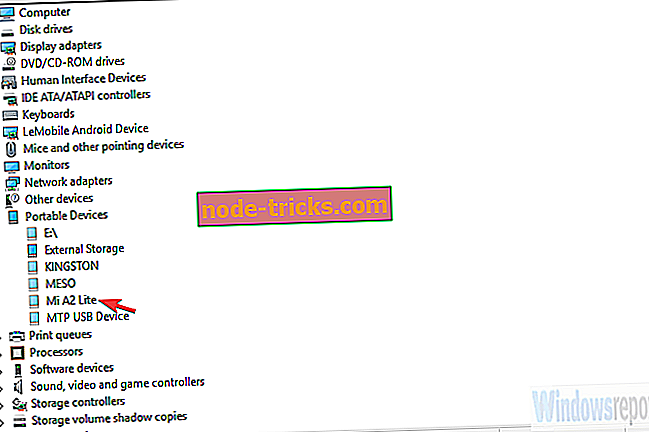
- Kliknite pravým tlačidlom myši na slúchadlo a vyberte položku Aktualizovať ovládač .
- Vyhľadajte automaticky ovládač.
Ak to nefunguje, Google OEM a stiahnuť ovládače. Nainštalujte ovládač manuálne. Ak je problém pretrvávajúci, prejdite na ďalšie kroky.
Riešenie 2 - Povolenie ladenia USB na vašom systéme Android
Ďalšia dôležitá vec, ktorú veľa ľudí ignoruje, súvisí s oprávneniami Android. Aby mal počítač prístup k vášmu zariadeniu (zvyčajne nie je potrebné pre prístup k úložisku), mali by ste povoliť ladenie rozhrania USB v možnostiach vývojára slúchadla.
Tieto nastavenia nie sú v predvolenom nastavení prístupné, takže budete musieť nasledovať trochu nezvyčajný krok, aby ste odomkli možnosti vývojára vo vašom zariadení.
Akonáhle tam, mali by ste byť schopní umožniť USB Debugging s ľahkosťou. Po prvé, odinštalujeme zlyhaný ovládač zo Správcu zariadení:
- Otvorte Správcu zariadení.
- Kliknite na položku Zobraziť v hlavnom menu a prepnite na možnosť Zobraziť skryté zariadenia.
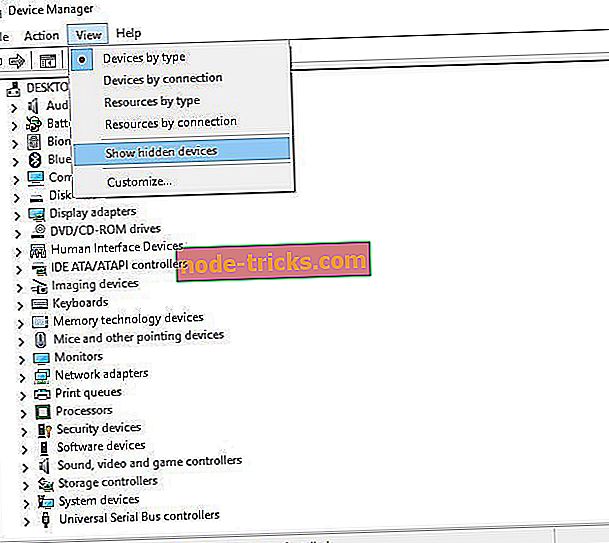
- Rozbaľte Prenosné zariadenia (alebo Iné zariadenia).
- Kliknite pravým tlačidlom myši na zariadenie so systémom Android a odinštalujte ho.
Ako povoliť režim ladenia rozhrania USB na slúchadle Android:
- Otvorte položku Nastavenia .
- Vyberte Systém > O telefóne .
- Klepnite 7 krát na číslo zostavy .
- Ak chcete získať prístup k možnostiam pre vývojárov, zadajte svoje heslo alebo kód PIN .
- Možnosti pre vývojárov nájdete v časti Systém .
- V ponuke Možnosti vývojára povolte ladenie rozhrania USB .
- Pripojte zariadenie k počítaču cez rozhranie USB a po zobrazení výzvy povolte ladenie cez rozhranie USB .
- Počkajte, kým sa nainštaluje ovládač zariadenia a reštartujte počítač.
Riešenie 3 - Prepnite port USB
Jednoduché, ale často také efektívne riešenie. Niekedy určitý USB port nebude fungovať a prechod na alternatívny by mal robiť svoju prácu. Po prepnutí portu sa okrem toho uistite, že ste reštartovali slúchadlo aj počítač.
Okrem toho, ak máte alternatívny kábel Micro USB-to-USB alebo USB-C-to-USB, skúste to.
Ide o malé a ľahko zanedbávané veci, ktoré však môžu vyvolať problém. Na druhej strane, ak tieto hardvérové vylepšenia nepomáhajú, odporúčame vám vyskúšať posledný krok.
Riešenie 4 - Použite Android SDK generický ovládač
Nakoniec je tu šanca, že máte staršie zariadenie, ktoré nie je podporované ani oficiálnymi ani generickými ovládačmi. Čo robiť, ak je to tak? Jediné zostávajúce riešenie môžeme navrhnúť, je pre Android SDK všeobecný ovládač.
Zvyčajne sa vyžadujú na spustenie služby ADB a pred inštaláciou funkčného ovládača MTP môže pomôcť vášmu počítaču vytvoriť počiatočné spojenie s vaším zariadením.
Návod na inštaláciu ovládača Android SDK Generic na zariadenie:
- Stiahnite si a nainštalujte si aplikáciu Android SDK .
- Pripojte slúchadlo Android cez kábel USB k počítaču.
- Otvorte Správcu zariadení .
- Rozbaľte Prenosné zariadenia (alebo Iné zariadenia).
- Kliknite pravým tlačidlom myši na zariadenie a vyberte položku Aktualizovať ovládač z kontextového menu.
- Vyberte možnosť „ Prehľadávať počítač pre softvér ovládača “.
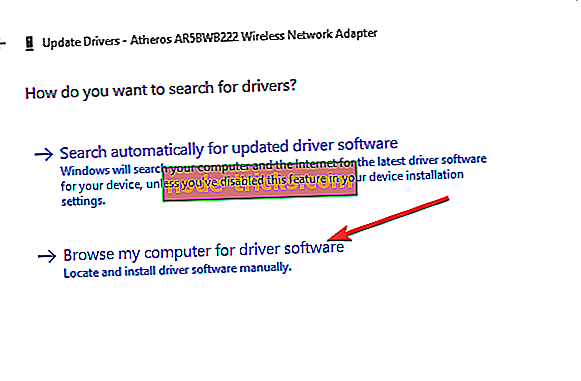
- Vyberte možnosť „ Dovoľte mi vybrať si zo zoznamu ovládačov zariadení v počítači “.
- Dvakrát kliknite na položku Všetky zariadenia .
- Ak je k dispozícii, vyberte zariadenie MTP USB .
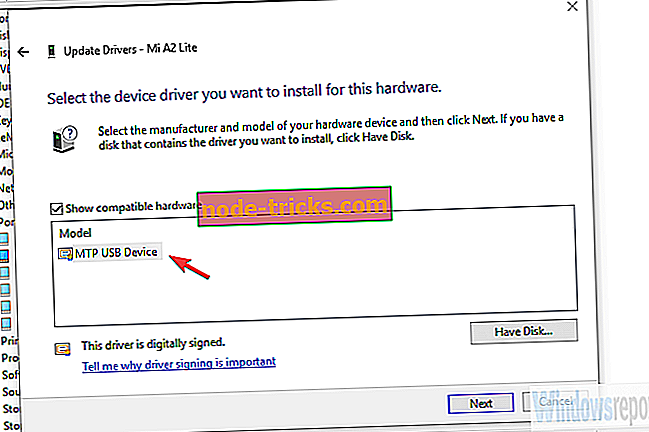
- Ak nie, kliknite na „ Have disk… “.
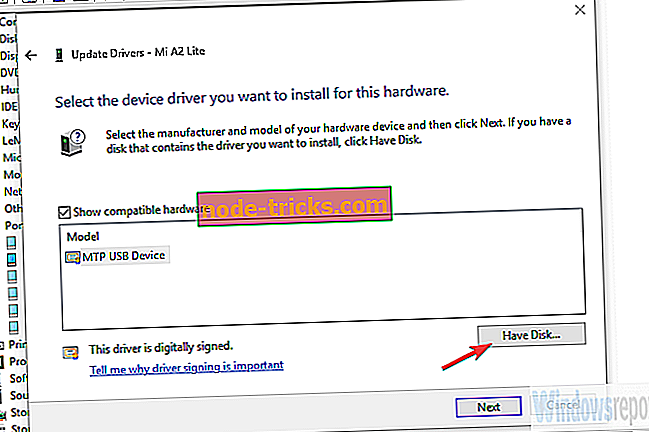
- Prejdite na túto cestu: C: Program Files (x86) Androidandroid-sdkextrasgoogleusb_driver.
- Nainštalujte ovládač a mali by ste byť dobrý.
S tým môžeme povedať tento článok. V prípade, že máte akékoľvek otázky alebo návrhy, neváhajte a povedzte nám to v sekcii komentárov nižšie. Tešíme sa na vašu odpoveď.